需求分析
在我的毕设中,提出了视图引导的概念,由两部分功能组成:
(1)可以对照着图片进行绘画,即将图片以半透明的方式呈现在绘图板上,然后用户可以对照着进行绘画;
(2)可以直接将简笔画图片直接拖拽到画布上进行检索。
那么,在这里,我们先实现第一种功能——图片对照绘画。最终想要的实现效果是:当点击图片时,图片边框会呈现蓝色,表示选中状态,同时会在画布上以半透明方式呈现该图片,再点击图片,边框和底板图片都消失,即可以切换显示状态。
a. 点击前:
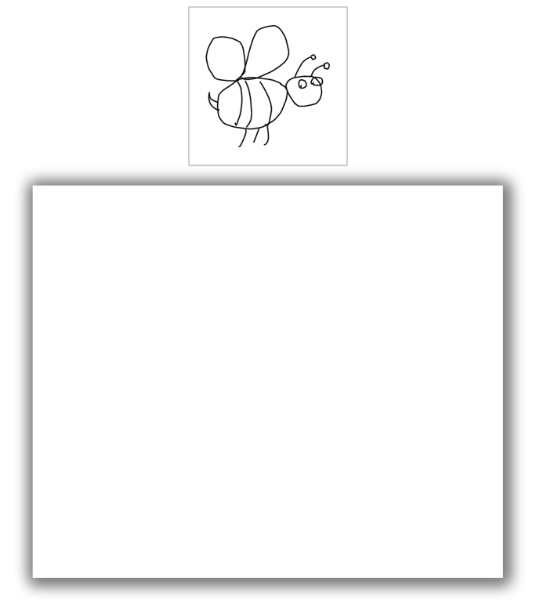
b. 点击后:

c. 取消点击:
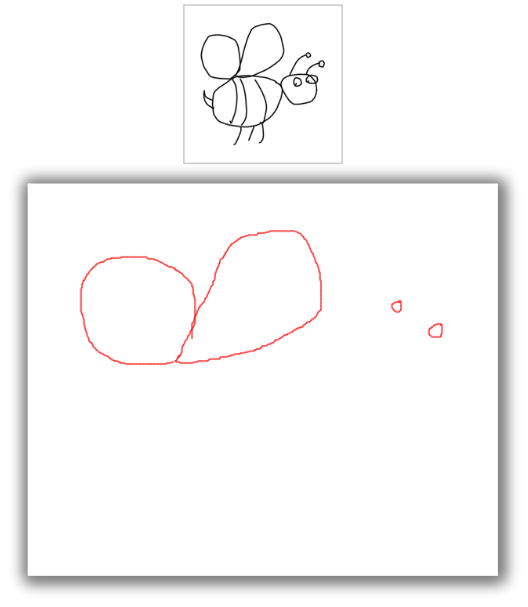
实现思路
我们来分析一下,这种半透明底板方式是如何实现的?
1)首先,需要利用分层来实现图片参照效果:即设置两个 Canvas,上层的 Canvas 仍旧用来绘画,而下层的 Canvas 则作为底板显示图片,这里需要用到 canvas 的绘制图像 API——drawImage()。
context.drawImage(iamge, srcX, srcY, srcWidth, srcHeight, desX, desY, desWidth, desHeight)
2)其次,为了出现半透明的效果,需要设置上层 canvas 的透明度,这里需要用到 canvas 的图片合成,即通过设置 globalAlpha 属性指定所有绘制的透明度。
两个应用到2D上下文中所有绘制操作的属性:
globalAlpha:属于[0, 1],用于指定所有绘制的透明度。globalCompositionOperation:表示后绘制的图形怎样与先绘制的图形结合,其属性值是字符串。
代码实现
该阶段我们需要添加2个模块:一个是视图模块(viewer.js),用于放置我们的参照图片(蜜蜂线画图图片);另一个是底板模块(basePlate.js),用于显示底板。
另外,此处增加的两个 Canvas 其实前期的画板设置是相同的,因此我们将设置单独拎到一个 cvaConfig.js 文件中,以便代码重用,然后 painter.js 和 basePlate.js 只要继承 cvaConfig.js 就行了。
☞ index.html
<img src="asset/img/bee.png" class="view">
<canvas class="painter" id="js-painter"></canvas>
<canvas class="baseplate" id="js-baseplate"></canvas>
☞ cvaConfig.js
export default class CvaConfig {
constructor() {
this.config = {
cvaW: 600,
cvaH: 500,
cvaBg: '#fff',
lineWidth: 2,
lineJoin: 'round',
strokeStyle: 'red'
};
}
// 画板宽高设置
// 注意此处不能在 css 中设置,像素会失真,会导致不能获取正确的坐标
setCvaWH() {
this.cva.setAttribute('width', this.config.cvaW);
this.cva.setAttribute('height', this.config.cvaH);
return this;
}
// 画板背景设置
setCvaBg() {
this.ctx.fillStyle = this.config.cvaBg;
this.ctx.fillRect(0, 0, this.config.cvaW, this.config.cvaH);
return this;
}
// 画笔设置
setPen() {
this.ctx.lineWidth = this.config.lineWidth;
this.ctx.lineJoin = this.config.lineJoin;
this.ctx.strokeStyle = this.config.strokeStyle;
return this;
}
}
☞ viewer.js
export default class Viewer {
constructor(options) {
this.options = options;
this.init();
}
initSelectors() {
this.view = $('.view');
return this;
}
initEvents() {
this.view.on('touchstart', $.proxy(this.touchF, this));
this.view.on('touchmove', $.proxy(this.touchF, this));
this.view.on('touchend', $.proxy(this.touchF, this));
}
touchF(e) {
e.preventDefault(); // 阻止浏览器默认行为
switch (e.type) {
case 'touchstart':
break;
case 'touchmove':
break;
case 'touchend':
this.setStyle($(e.target)); // 切换视图显示状态
this.setBasePlate(e.target); // 切换底板显示状态
break;
}
}
/**
* 切换视图显示状态,表示是否点击
* @param {[type]} $el 点击的jQuery目标对象
*/
setStyle($el) {
$el.toggleClass('blue-border');
}
/**
* 通过点击图视图调用basePlate的接口切换底板显示状态
* @param {[type]} el 点击的原生js目标对象
*/
setBasePlate(el) {
// 视图选中时传入图片
if ($(el).hasClass('blue-border')) {
this.options.setBasePlate(el);
} else { // 未选中不传图片
this.options.setBasePlate();
}
}
init() {
this.initSelectors().initEvents();
}
}
☞ basePlate.js
basePlate 中功能性的只有一个用来设置底板的函数,通过在点击 viewer 时进行调用:
import CvaConfig from './cvaConfig.js';
export default class basePlate extends CvaConfig {
constructor() {
super();
this.init();
}
initSelectors() {
this.cva = document.getElementById('js-baseplate');
this.ctx = this.cva.getContext('2d');
return this;
}
// 设置底板
setBasePlate(image) {
if (image) { // 如果有图片,在底板上显示图片
this.ctx.drawImage(image, 0, 0, this.config.cvaW, this.config.cvaH);
} else { // 设置空底板
this.setCvaBg();
}
}
init() {
this.initSelectors();
this.setCvaWH().setCvaBg();
}
}
☞ painter.js
painter 中设置其透明度:
// 设置画布背景及透明度
_setBg() {
this.ctx.globalAlpha = 0.7;
this.setCvaBg();
return this;
}
OK,参照绘画功能就实现啦,接下去要实现视图引导的第二个功能:通过直接拖拽图片进行检索。当然,我们这里不涉及跟服务端进行交涉,因此只实现前端的拖拽图片功能,这部分会用到一些坐标判断,正好趁此机会好好整理一下。利用拖拽可以实现很多效果,还是挺好玩哒~~加油加油~q(≧▽≦q)
敬请关注下一篇:开发Canvas 绘画应用(四):实现拖拽绘画